Noen øyeblikk er for raske. Hvis du vil finne ut hva som skjer og få alle detaljer, må du bremse ned en video. Videoens bremseeffekt er lett å oppnå. Du kan bruke en videohastighetsveksler til senke en MP4-video enkelt på telefonen eller datamaskinen. Vil du vite hvordan du gjør en MP4-video tregere enn den opprinnelige hastigheten? Bare les og følg.
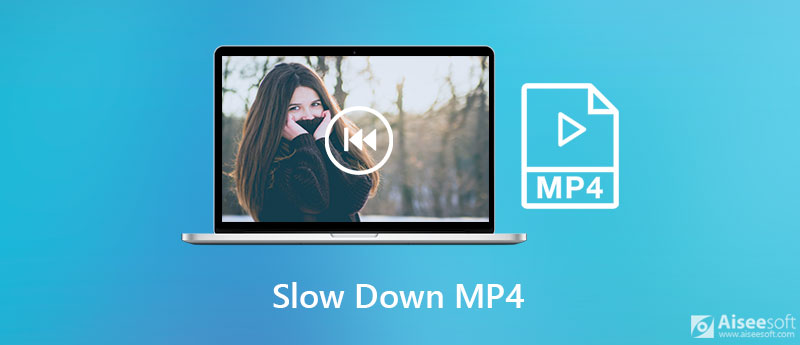
Du kan få en brukervennlig videohastighetskontroller fra Aiseesoft Video Converter Ultimate. Det er flere forhåndslagde forhåndsinnstillinger for senking. Du kan bremse en MP4-video i 0.125x, 0.25x. 0.5x og 0.75x. I stedet for kompliserte alternativer kan du raskt lage en video i sakte film.
Programmet støtter 1000+ video- og lydformater. Du kan bremse en video i MP4, AVI, MKV, FLV, WMV og mange andre formater. Dessuten kan du redigere en MP4-video før du endrer videohastigheten. Her kan du beskjære, slå sammen, rotere, vende, trimme og bruke andre videoredigeringseffekter. Kort sagt, Aiseesoft Video Converter Ultimate er en nybegynnervennlig og nyttig videohastighetsredigerer.

Nedlastinger
Aiseesoft Video Converter Ultimate
100 % sikker. Ingen annonser.
100 % sikker. Ingen annonser.


Det er også mange online gratis sakte ned videonettsteder du kan velge mellom, for eksempel Clideo, Ezgif, Kapwing, Fastreel og mer. Her kan du lage en sakte film på nett med Clideo. Det vil være et vannmerke i Clideos gratisversjon. Sørg for at du har en sterk Wi-Fi-tilkobling. Ellers kan prosessen med å bremse MP4-videoen ta mye tid.
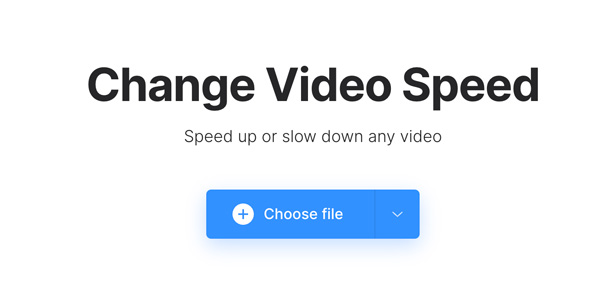
Når det gjelder mobil videohastighetsveksler-apper, kan du velge mellom iMovie for iPhone, Perfekt video, Video Speed, SpeedPro og mer. Du kan enkelt kontrollere videohastigheten og senke en MP4-video på Android og iPhone.
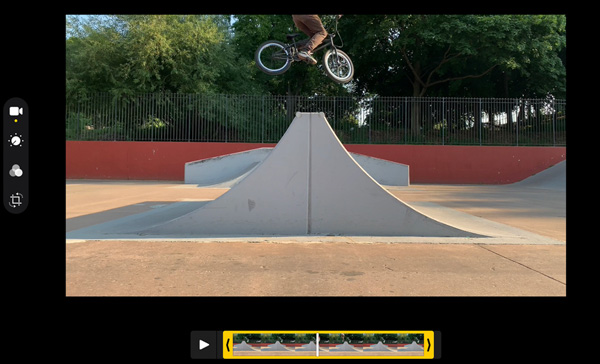
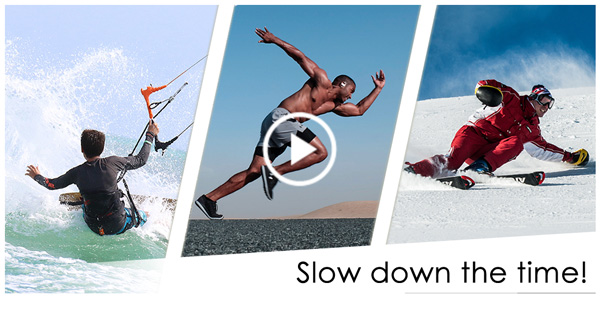
Kan du bremse en MP4-video med 20 % på Mac?
Ja. Du kan bruke Aiseesoft Video Converter Ultimate eller andre online videohastighetsvekslere for å bremse en MP4-fil med 20 % og andre prosenter.
Hvordan spille av en MP4-video og senke farten?
Du kan bruke Windows Media Player, VLC Media Player, og mer for å redusere videohastigheten. Gå til det bestemte videoavspillingsområdet. Du kan finne relaterte innstillinger for avspillingshastighet. Her kan du endre hastigheten på en MP4-video mens du spiller.
Hvordan bremse en del av MP4-videoen din?
Hold R på tastaturet ditt. Dra og velg et klipp av en video til iMovie-tidslinjen. Velg skrivebordsredigeringsprogrammet for videohastighet. Du kan bruke lav hastighet på det valgte videoklippet.
konklusjonen
Det er alt for å bremse en MP4-video på multiplattform. Hvis MP4-videoen din har en stor filstørrelse, anbefales det å bruke Aiseesoft Video Converter Ultimate. Du kan bli kvitt vannmerke, maksimal filstørrelse, Wi-Fi-hastighet og mange andre grenser. Når det gjelder MP4-filer lavere enn 100 MB eller så, kan du redigere og senke MP4-videoer på nettet også. Når det gjelder iOS- og Android-brukere, kan du velge blant apper for endring av videohastighet.
Juster videohastighet
Øk MP4-volumet Få fart på video på Windows/Mac 2x video Få fart på video på nett Få fart på Mp4 Sakte ned MP4 Videohastighetskontroller Få fart på video på iPhone
Video Converter Ultimate er utmerket videokonverterer, editor og forsterker for å konvertere, forbedre og redigere videoer og musikk i 1000 formater og mer.
100 % sikker. Ingen annonser.
100 % sikker. Ingen annonser.